SSD(ソリッド・ステート・ドライブ)解説のTOP
SSD(Solid State Drive)はHDDと同じように扱えるパソコンのストレージ・パーツ。HDDのようなディスクとモーターの駆動ではなく、フラッシュメモリの半導体で構成されたシンプルな構造です。フラッシュメモリは、USBメモリ、SDカードでお馴染みの不揮発性メモリであり、電源を切ってもデータを保持できます。体感でハッキリわかるくらいHDDよりもダントツに速いです。

SSD製品は2.5インチ型がほとんどを占めます(一応1.8インチや3.5インチもある)。SATA規格が採用されており、あたかもノート用のHDDを扱う感覚です。OSにおいてもWindows XP、Windows Vista、Windows 7以降で使うことが出来ます。(※XPでは、パーティションアライメントというパフォーマンス低下の公表あり。)
デスクトップパソコンで使う場合は、2.5⇒3.5インチ変換マウンタでサイズを調整します。

なお、フラッシュメモリと異なる性質の半導体メモリにDRAMがあります。こちらは揮発性メモリであり、フラッシュメモリよりも高速ですが通電されなくなるとデータは消えます。パソコンではメインメモリとして使われます。フラッシュメモリのようにストレージとして使うことは出来ません。フラッシュメモリにはNOR型とNAND型がありますが、SSDではNAND型が使われています。
| NOR型 (ファームウェアやBIOSなど) |
NOR型はNAND型より書き込み速度が遅いが、データ耐久性の信頼性が高い。集積度が低いので容量は少なく、書き換える機会が少ないファームウェアやBIOSなどに使われる。 |
| NAND型 (SSDやUSBメモリ、SDカードなど) |
NAND型は集積度を上げられるので、フラッシュメモリとしては大容量化が可能。書き込み速度はNOR型よりも速い。信頼性はNOR型より劣るため、コントローラでエラーを訂正する機能が必要。そのため、コントローラの性能が製品のクオリティを決める。NAND型はSSDやUSBメモリ、SDカードなどに採用される。 NAND型フラッシュメモリは、セル(記録素子)ごとの記録量の違いでSLCとMLCのタイプがあります。SSD製品の殆どが大容量化しやすく低価格のMLCです。 SLC(シングル Level Cell) MLC(マルチ Level Cell) |
SSDの構造はシンプル
SSDの構造は、データを保存するNAND型フラッシュメモリ、データ転送をコントロールするコントローラ、そして管理情報の保管や一時的なデータキャッシュを行う外部キャッシュで構成されています。

フラッシュメモリの搭載量が多いと総容量が増えるだけでなく、一度に多くのフラッシュメモリにアクセスできるため高速化できる傾向にあります。※逆に総容量が少ないとフラッシュメモリの数も少なくなるので速度が落ちます。いずれにしてもコントローラが指揮をとるので、コントローラの良し悪しが性能を左右します。
SSDに見られるプチフリ(プチ・フリーズ)とは一時的にOSからの反応がフリーズする現象。とくに低価格SSDに見られた現象で、JMicron製JMF602のコントローラーを採用したSSD製品で報告があります。書き込みが集中するとプチフリが起きやすいと言われます。第2世代以降のSSD製品ではコントローラーの改善があり、心配しなくてもいいそうです。
SSDのメリットとデメリットを把握しよう
まず、SSD以前からあるストレージと言えばHDDですが、HDDはディスクとモーターとヘッドで構成されているため、次のようなデメリットがあります。「消費電力が高い、発熱しやすい、動作音がする、機械の駆動時間でタイムロスを生じる、振動や衝撃に弱い」。これを払拭したようなストレージがSSDです。
そのHDDのデメリットを持たないのが、基盤とチップだけで構成されているSSDです。 機械的な駆動パーツがないので、「無音、振動や衝撃に強い、低消費電力、HDDよりもアクセスが速い」というメリットがあります。ランダムアクセス性能では、HDDの数十倍速いという結果もあります。

↑HDDとSSDの構造の違い。HDDがディスクとモーターとヘッドの構成に対し、SSDはフラッシュメモリと基板の構成。
HDDよりも劣る面は「容量が少ない、1GBあたりの単価が高い」ことです。またSSDはコントローラで製品の良し悪しが左右されます。一時的にフリーズするプチフリ現象も初期には見られました。現在では、初代のSSDよりもコントローラの性能が向上しており、以前よりも安定を見せています。
読み書きに対する耐久性ではHDDに劣り、書き換え回数に制限があります。初期のSSDでは使い込んでいくとベンチマークの結果が悪くなる報告もあります。そして、長期間書き換えがないと自然放電が起き、データ消失 の可能性を秘めています。

フラッシュメモリ(NAND型メモリ)が読み書きする仕組み
NAND型メモリは、「絶縁膜、浮遊ゲート、トンネル酸化膜」の層で構成されています。浮遊ゲートには電子が閉じ込められており、この電子量がデータ保存に関わっています。その下の トンネル酸化膜は電子を通過させる層で、データを保存した後は絶縁膜となり電子を閉じ込めます。
NAND型メモリの断面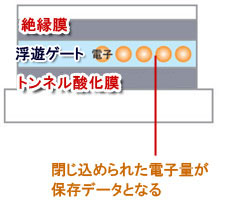 |
電子を漏らさないための絶縁膜。 中央の浮遊ゲートは電子を格納するエリアです。浮遊ゲートにある電子量が保存データに関わっています。 通常は絶縁膜と同じく電子を漏らさない役割ですが、データ書き込みや消去のときは電子が通過する役割をします。 |
 |
NAND型メモリ / データの読み込みNAND型メモリでは浮遊ゲートにある電子量がデータとして扱われます。データを読み込むときは、低電圧をかけて浮遊ゲートにある電子量の変化を信号として読みます。 このとき、下層のトンネル酸化膜は、電子を漏らさないように絶縁膜となっています。 |
 |
NAND型メモリ / データの書き込みデータを書き込むときは高電圧をかけます。トンネル酸化膜は絶縁膜でなくなり、電子が通過して浮遊ゲートに格納されます。 |
 |
NAND型メモリ / データの消去データを消去するときは、書き込み時と逆方向に電圧をかけます。電子がトンネル酸化膜を通過し、浮遊ゲートから放出され、データは消失します。 |
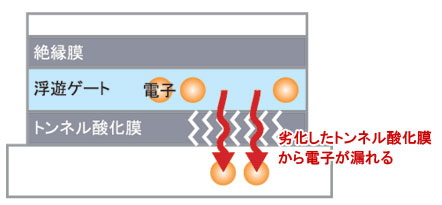
SSDはHDDよりも書き換えの耐久性が弱く、書き換えの回数に制限があります。NAND型メモリに書き換えを頻繁に繰り返すと、度重なる電圧によってトンネル酸化膜が劣化します。トンネル酸化膜から電子が漏れてしまうと浮遊ゲートの電子量が変わりデータ化けの原因となります。書き換え回数の目安は次の通り。
- SLC(シングル Level Cell)では⇒5万~10万回ほど
- MLC(マルチ Level Cell) では⇒5000~1万回ほど
一般的な家庭ユーザーであれば心配するほどの回数制限ではないと思いますが、サーバー用に使うならSLCのNAND型メモリを選んだほうがいいでしょう。(SLCはMLCよりも高価です。)
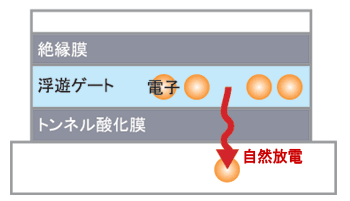
トンネル酸化膜の絶縁によって電子の放出を防いでいますが、長期間書き換え作業が行われないと自然放電が起き、データ化けの原因になります。劣化したトンネル酸化膜ほどリスクが高く、これがSSDが長期保存に向かない理由です。
SSDはコントローラーでデメリットをカバー
トンネル酸化膜の劣化がSSDのデメリットに関わるのですが、これはSSD製品に搭載するコントローラー次第である程度の回避がされています。SSD製品を選ぶときはコントローラの仕様を調べておくといいでしょう。
主な機能にウェアレべリング機能と不良ブロックの管理、エラー訂正機能があります。
NAND型メモリは保存ブロックの上書きができないので、一度、ブロックコピーと呼ばれる処理を行います。ブロック単位で完全消去したあと、別のブロックにバックアップしたデータを、もとのブロックに書き戻しています。こういった仕組みからSSDは書き換えに適していないわけです。
そこでウェアレベリング機能があれば、記録エリアの記録回数を監視し、同じエリアに記録が集中しないように平準化します。一箇所に書き換えが集中しない工夫で、トンネル酸化膜を保護します。
不良ブロックの管理ができるコントローラーなら、エラーが発生して読み書きに問題があった記録エリアを登録し、2度と使わないようにします。
Windows 7からTrimコマンド実装
Windows 7では新たにSSDを最適化するサポートがされ、OSがHDDとSSDを区別します。そのシステムとしてTrimコマンドが実装されており、性能アップや寿命を延ばすための管理がされています。
データをゴミ箱から消去しても、実際にはデータが残っています。ユーザーからは消滅したように見えますが、消去マークが付くだけで記録エリアには存在しています。そのデータはOSが消去命令を出すまで残っています。SSDはそのデータが記録されているエリアへの上書きができません。一度、消去して空白にしてから書き込むためデータを消去するタイミングが肝心です。Trimコマンドでは、不要なファイルだという情報をあらかじめSSDに伝えることで、最適な消去タイミングを図ることができます。
SSD(ソリッド・ステート・ドライブ)の記事
★Alienwareノートの一部モデルに、24%オフ クーポン。★そのほか、17%~23%オフ クーポンの対象モデル多数あり!★8年連続世界シェア1位!DELLモニタがオンライン・クーポンで最大20%オフ!
クーポンコード掲載はこちら ⇒ 【DELL公式】 お買い得情報ページ

★DELL直販合計8万円(税抜)以上購入で、楽天ポイント3,000ポイントプレゼント!★合計15万円(税抜)以上購入なら、楽天ポイント7,500ポイントプレゼント!
※パソ兄さんサイトの経由特典となっており、リンク先の優待専用ページでの手続きが必要になります。(それ以外の注文では対象外) ※予告なく変更または終了する場合があります。
8万円以上購入なら ⇒ 【 3,000ポイント付与の優待専用ページへ招待 】
15万円以上購入なら ⇒ 【 7,500ポイント付与の優待専用ページへ招待 】
※DELLは、「顧客満足度調査 2019-2021年 デスクトップPC部門3年連続1位」 ※出典-日経コンピュータ 2020年9月3日号より
DELL法人モデル(Vostro、Precision、OptiPlex、Latitudeシリーズ)の購入を希望なら、当サイトの「特別なお客様限定クーポン情報」を御覧ください。掲載コンテンツ・ページはこちら!
コンテンツ ⇒DELLパソコンをもっとお得に購入!クーポン情報




